火狐浏览器设置视频倍速时改变音高的方法
时间:2024-04-26 10:50:15作者:极光下载站人气:41
很多小伙伴在使用火狐浏览器的过程中都会选择安装上Global Speed插件,该插件能够帮助我们对网页中的视频进行倍速播放。有的小伙伴想要在使用Global Speed倍速播放网页视频时设置倍速改变音高,但又不知道该在哪里进行设置。其实我们只需要进入火狐浏览器的扩展管理页面,然后打开Global Speed插件右侧的“...”图标,接着打开“选项”,最后在插件设置页面中找到并勾选“速度改变音高”选项即可。有的小伙伴可能不清楚具体的操作方法,接下来小编就来和大家分享一下火狐浏览器设置视频倍速时改变音高的方法。
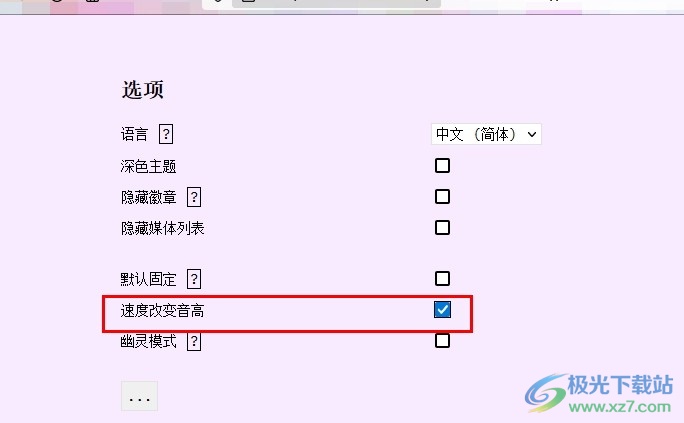
方法步骤
1、第一步,我们先点击打开电脑中的火狐浏览器,然后在浏览器的工具栏中找到并打开扩展图标
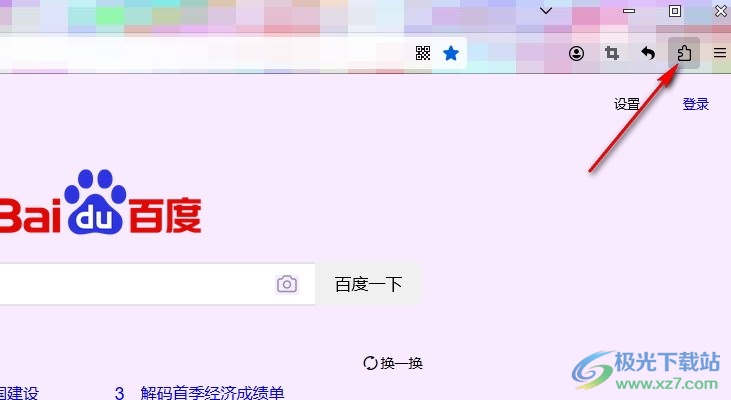
2、第二步,打开“扩展”图标之后,我们再在下拉列表中找到“管理扩展”选项,点击打开该选项
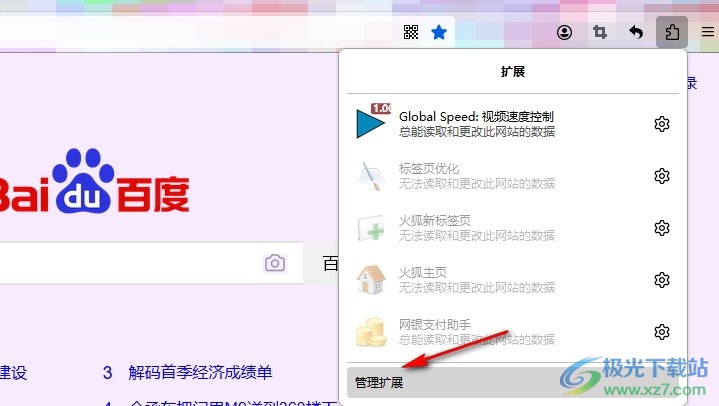
3、第三步,进入扩展管理页面之后,我们再在该页面中点击打开“Global Speed”插件右侧的“...”图标
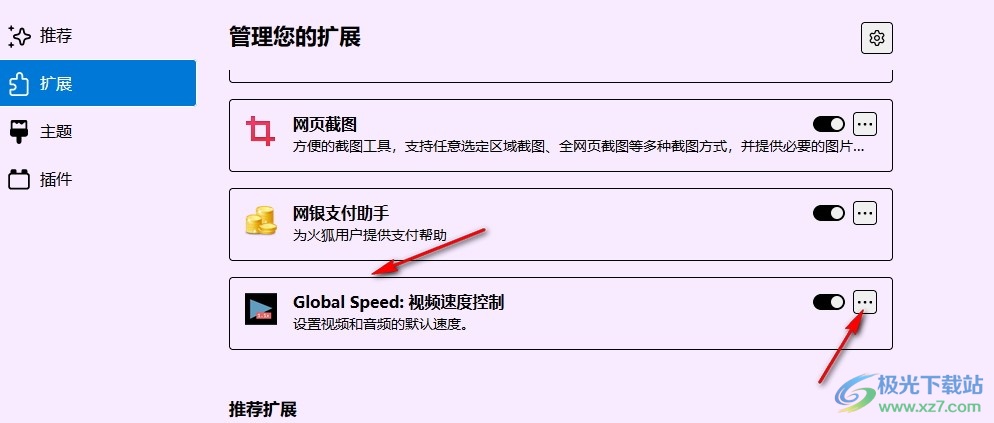
4、第四步,打开“Global Speed”插件右侧的“...”图标之后,我们再在下拉列表中找到并打开“选项”
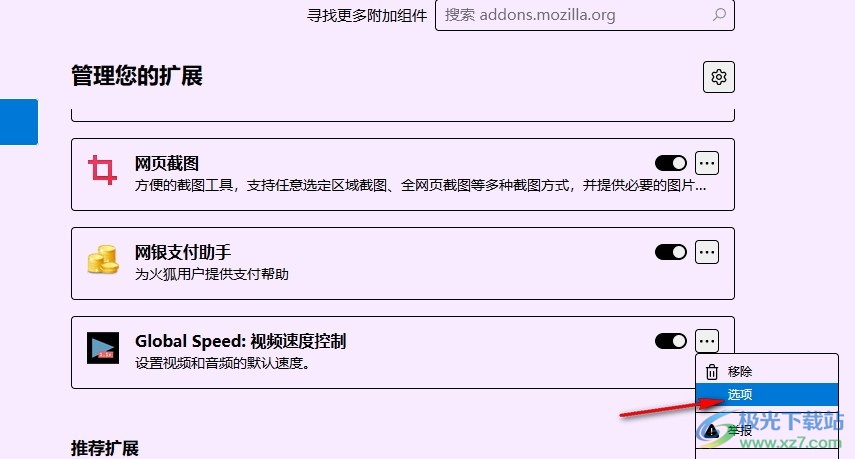
5、第五步,进入Global Speed插件设置页面之后,我们在该页面中找到“速度改变音高”选项,点击勾选该选项即可
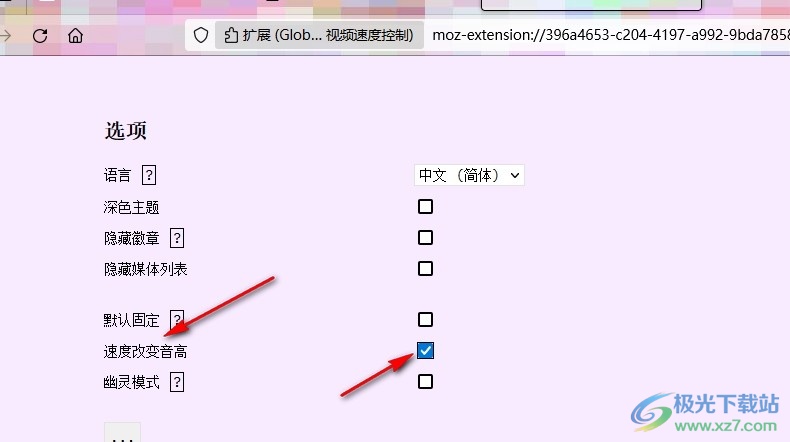
以上就是小编整理总结出的关于火狐浏览器设置视频倍速时改变音高的方法,我们先点击打开火狐浏览器中的扩展图标和管理扩展选项,接着在管理页面中我们打开“Global Speed”插件右侧的“...”图标,再点击“选项”,最后点击勾选“速度改变音高”选项即可,感兴趣的小伙伴快去试试吧。

大小:63.6 MB版本:v131.0.3环境:WinAll, WinXP, Win7, Win10
- 进入下载
相关推荐
相关下载
热门阅览
- 1百度网盘分享密码暴力破解方法,怎么破解百度网盘加密链接
- 2keyshot6破解安装步骤-keyshot6破解安装教程
- 3apktool手机版使用教程-apktool使用方法
- 4mac版steam怎么设置中文 steam mac版设置中文教程
- 5抖音推荐怎么设置页面?抖音推荐界面重新设置教程
- 6电脑怎么开启VT 如何开启VT的详细教程!
- 7掌上英雄联盟怎么注销账号?掌上英雄联盟怎么退出登录
- 8rar文件怎么打开?如何打开rar格式文件
- 9掌上wegame怎么查别人战绩?掌上wegame怎么看别人英雄联盟战绩
- 10qq邮箱格式怎么写?qq邮箱格式是什么样的以及注册英文邮箱的方法
- 11怎么安装会声会影x7?会声会影x7安装教程
- 12Word文档中轻松实现两行对齐?word文档两行文字怎么对齐?
网友评论